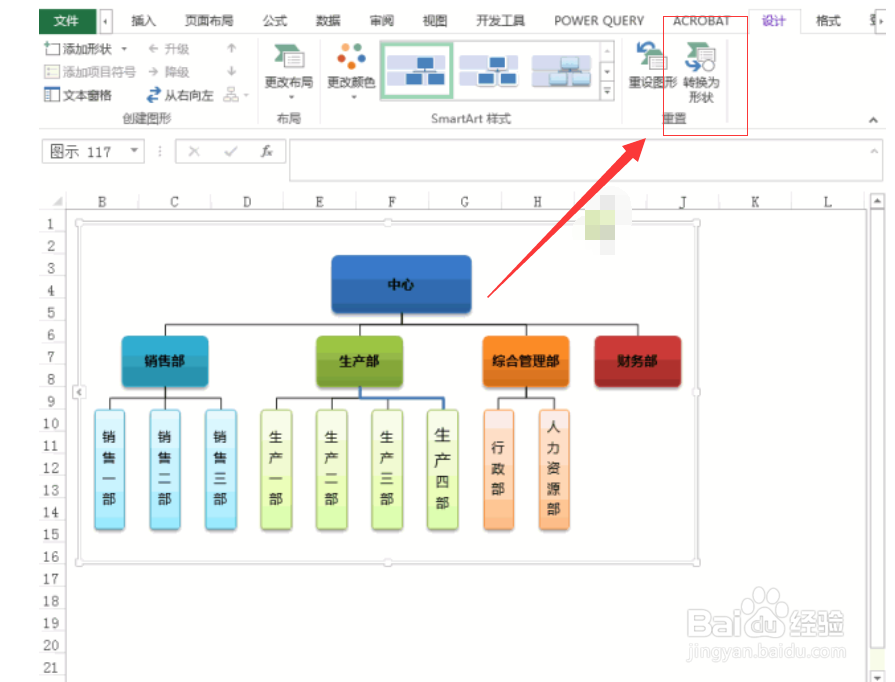1、第一步,准备一份需要制作组织结构图的数据表格。如下图所示:
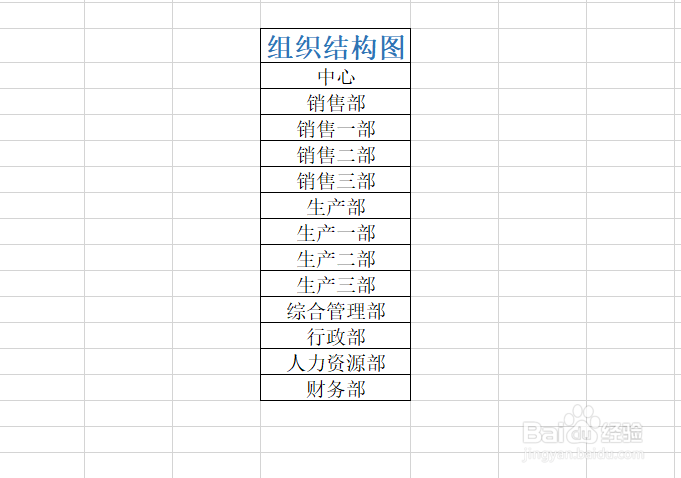
2、第二步,复制需要的数据在插入选项卡选择SmartArt里面的层次结构里的标记的层次结构(Ctrl+A全选数据文本Delete全部删除然后粘贴部门名称)。如下图所示:
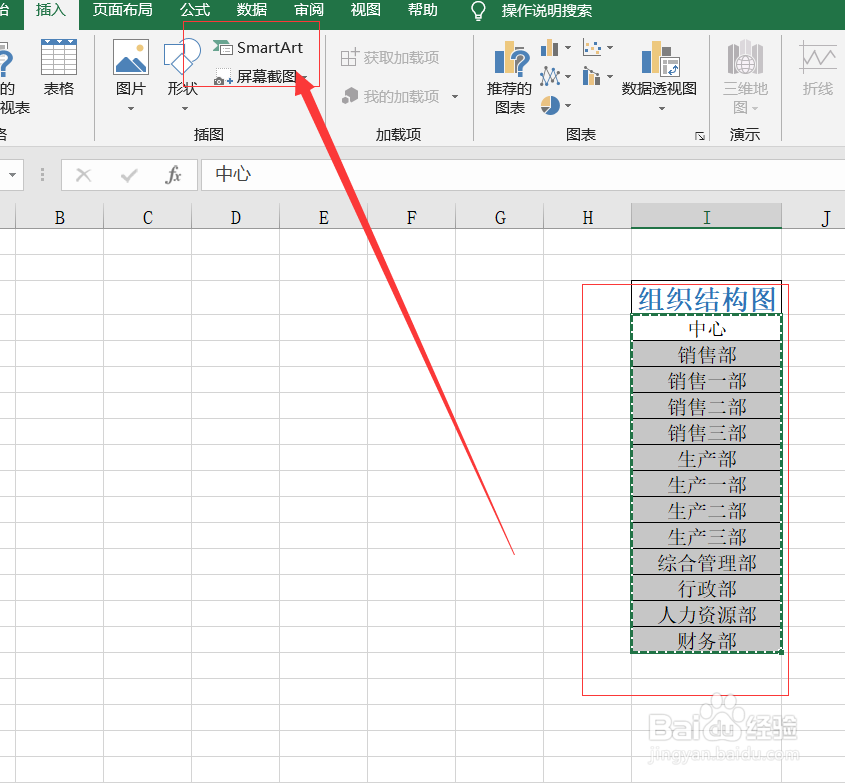
3、第三步,选中部门设计选项创建图形里面的降级(简便操作:Tab键降级/Shift+Tab键升级)。如下图所示:
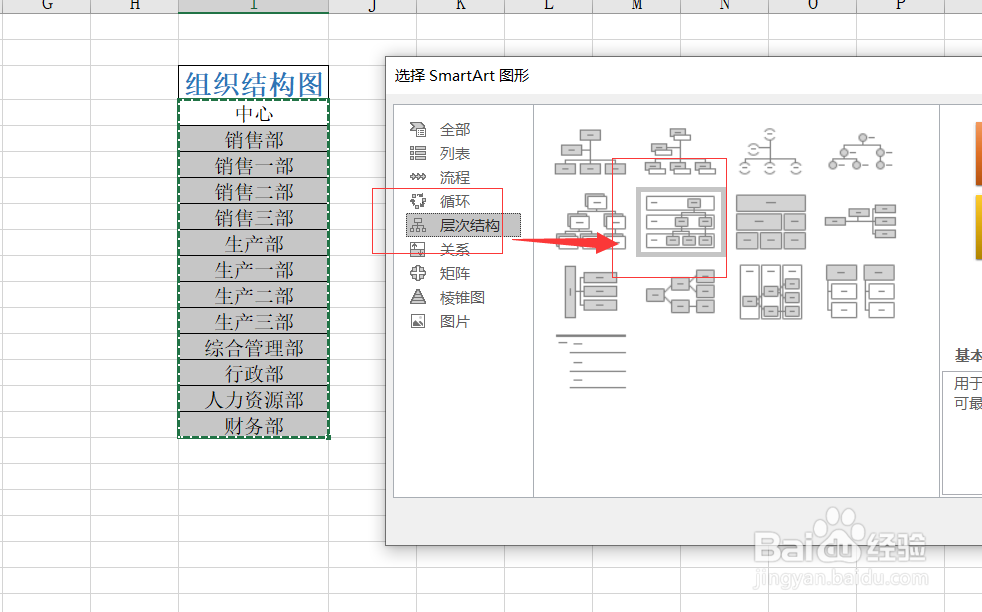
4、第四步,鼠标拖选或者按住Shift键点选,来调整图形尺寸。如下图所示:

5、第五步,全选图形在设置形状轮廓里面设置图形样式。如下图所示:

6、【添加图形方法】:1.选中图形-鼠标右键-添加图形-调整图形样式2.选中图形-复制-粘贴-调整图形样式。如下图所示:

7、【图形转换为图片】选中做好的组织结构图-设计选项卡-重置-转换为形状。如下图所示: